Γρήγορη εναλλαγή χρήστη στα Windows 10: Ένας πρακτικός οδηγός
2 λεπτό. ανάγνωση
Ενημερώθηκε στις
Διαβάστε τη σελίδα αποκάλυψης για να μάθετε πώς μπορείτε να βοηθήσετε το MSPoweruser να διατηρήσει τη συντακτική ομάδα Διάβασε περισσότερα
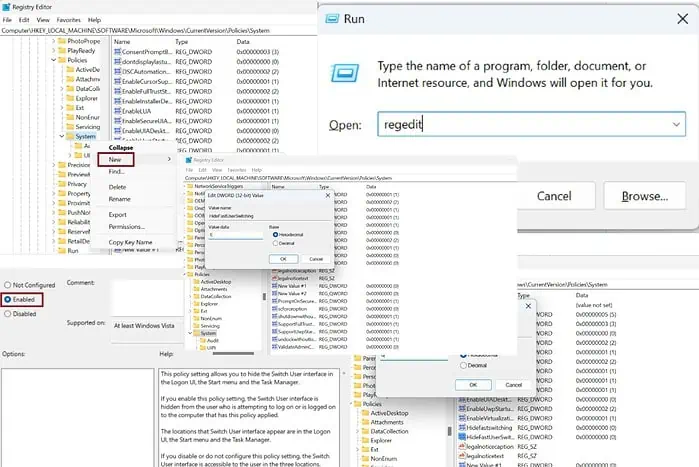
Γρήγορη εναλλαγή χρηστών στα Windows 10 σάς επιτρέπει να αλλάζετε απρόσκοπτα μεταξύ πολλών λογαριασμών χρηστών σε έναν υπολογιστή. Ακολουθεί ένας γρήγορος, βήμα προς βήμα οδηγός για τον τρόπο ενεργοποίησης και απενεργοποίησης αυτής της δυνατότητας. Οι αναφερόμενες μέθοδοι θα λειτουργήσουν τόσο για τα Windows 10 όσο και για τα Windows 11.
Μέθοδος 1 – Προσθέστε ένα αρχείο "HideFastUserSwitching" στον Επεξεργαστή Μητρώου
Η μητρώου Το Editor σάς επιτρέπει να προβάλλετε τις ρυθμίσεις διαχείρισης και να κάνετε αλλαγές σε επίπεδο ρίζας στο σύστημα.
Βήμα 1 - Πατήστε "Πλήκτρο Windows + R” μαζί για να λανσάρουν το τρέξιμο κουτί διαλόγου.
Βήμα 2 - Εισαγω "regedit" στο παράθυρο διαλόγου και πατήστε εισάγετε.
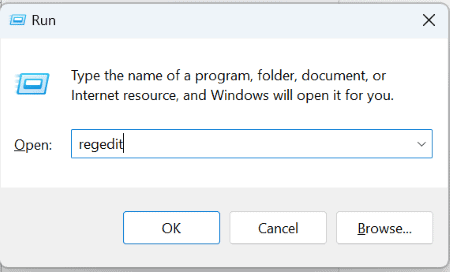
Βήμα 3 – Αναπτύξτε τους ακόλουθους φακέλους στον Επεξεργαστή Μητρώου:
HKEY_LOCAL_MACHINE > ΛΟΓΙΣΜΙΚΟ > Microsoft > Windows > CurrentVersion > Πολιτικές
Βήμα 4 – Πλοηγηθείτε στο σύστημα φάκελο και κάντε δεξί κλικ πάνω του.
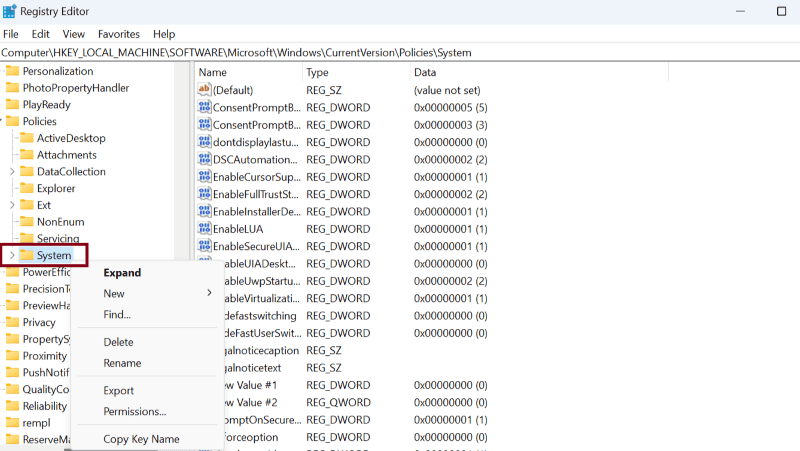
Βήμα 5 - Επιλέξτε Νέα και κάντε κλικ στο κουμπί DWORD (32-bit).
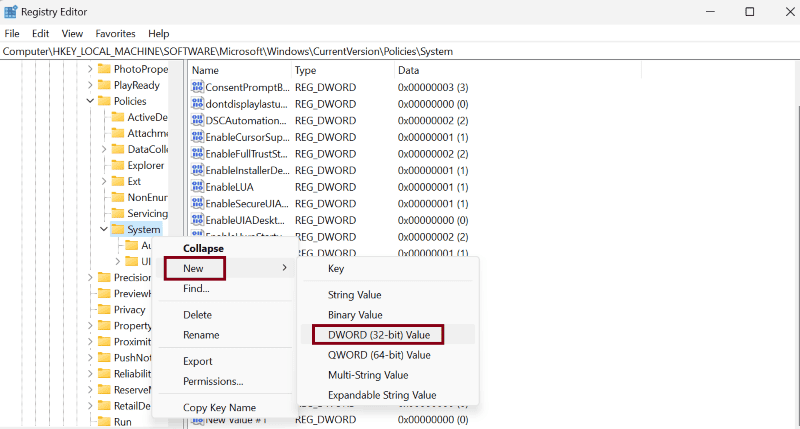
Βήμα 6 – Μετονομάστε το νέο αρχείο σε “HideFastUserSwitching".
Βήμα 7 – Κάντε διπλό κλικ σε αυτό το νέο αρχείο για να το ανοίξετε και βεβαιωθείτε ότι η τιμή έχει οριστεί σε »0».
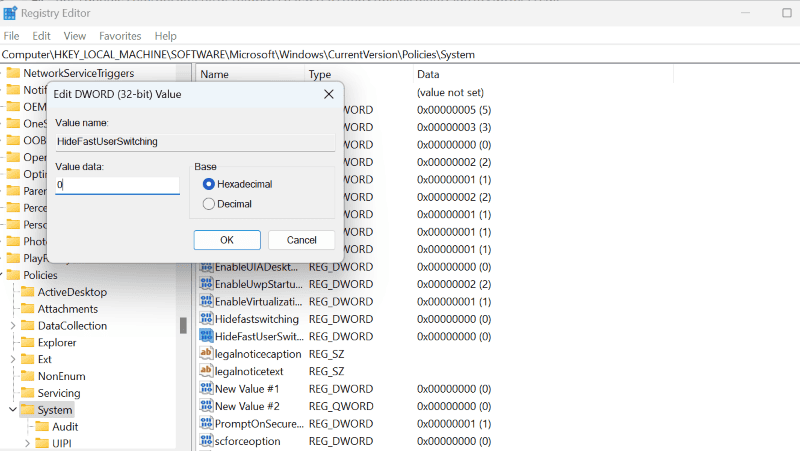
Βήμα 8 – Ομοίως, να απενεργοποιήστε τη γρήγορη εναλλαγή χρήστη, τα δεδομένα τιμής πρέπει να είναι ορίστηκε σε "1".
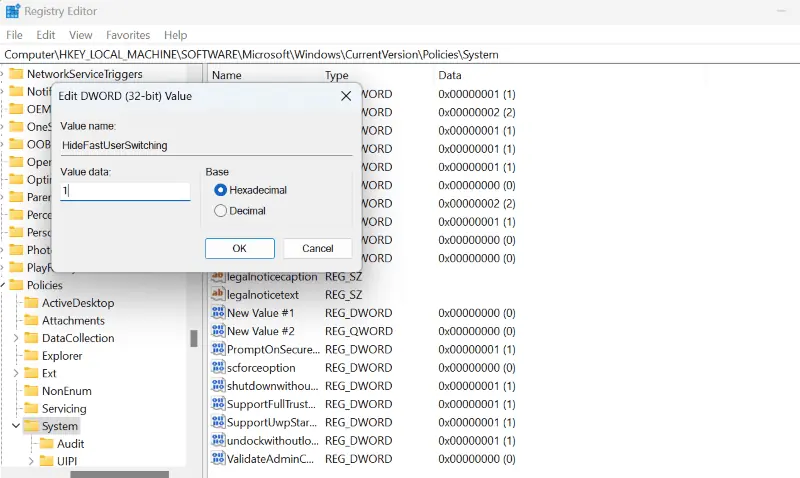
Τέλος, επανεκκινήστε το σύστημά σας για να διευθετηθούν οι αλλαγές.
Μέθοδος 2 – Ενεργοποίηση/Απενεργοποίηση στο πρόγραμμα επεξεργασίας πολιτικής ομάδας
Ένας άλλος τρόπος χειρισμού της γρήγορης εναλλαγής χρήστη στα Windows 10 είναι μέσω του Επεξεργαστή Πολιτικής Ομάδας:
Βήμα 1 - Πατήστε "Πλήκτρο Windows + R” μαζί για να λανσάρουν το τρέξιμο κουτί διαλόγου.
Βήμα 2 - Εισαγω "gpedit.msc” στο παράθυρο διαλόγου και πατήστε OK.
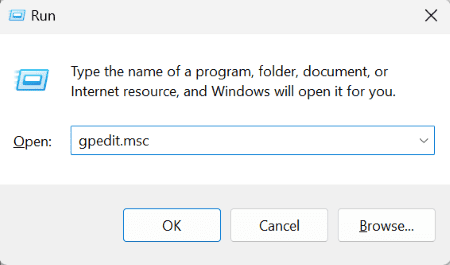
Βήμα 3 – Τώρα εμφανίζεται ο Επεξεργαστής πολιτικής τοπικής ομάδας. Αναπτύξτε τους ακόλουθους φακέλους στο πρόγραμμα επεξεργασίας:
Πολιτική τοπικού υπολογιστή > Διαμόρφωση υπολογιστή > Πρότυπα διαχείρισης > Σύστημα
Βήμα 4 – Κάντε διπλό κλικ στο σύνδεσης φάκελο.
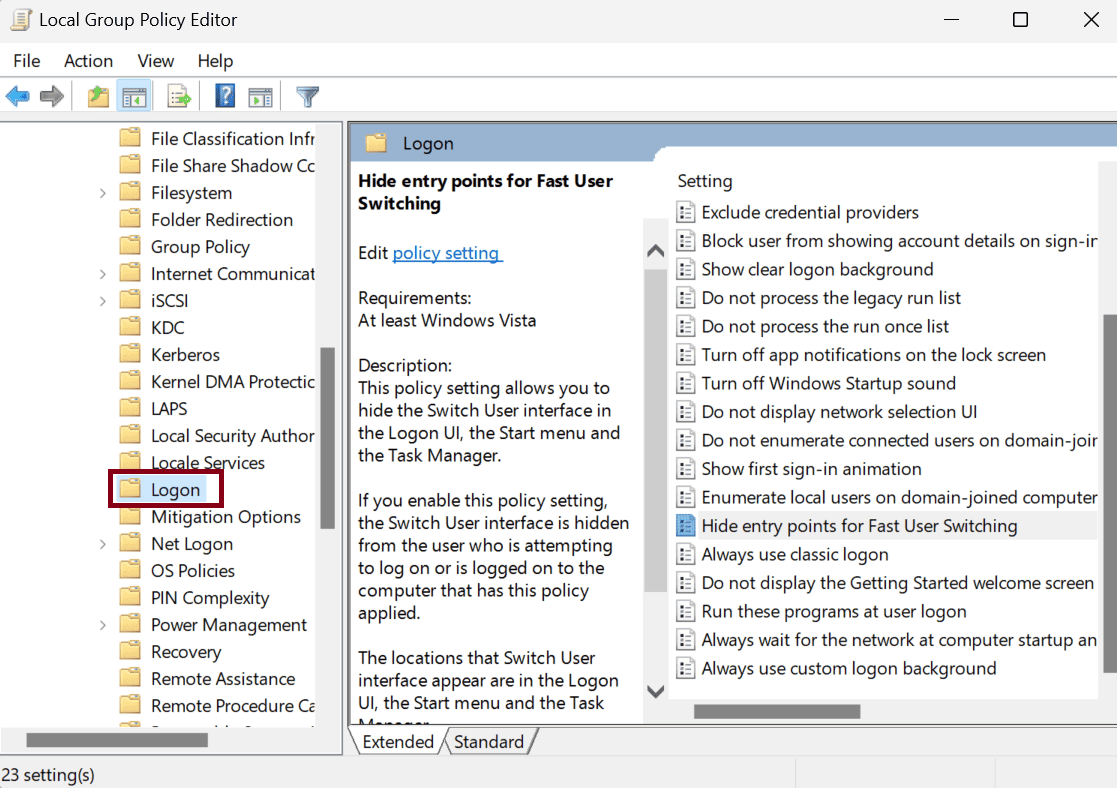
Βήμα 5 – Εντοπίστε το αρχείοΑπόκρυψη σημείων εισόδου για γρήγορη εναλλαγή χρηστών» και κάντε διπλό κλικ πάνω του.
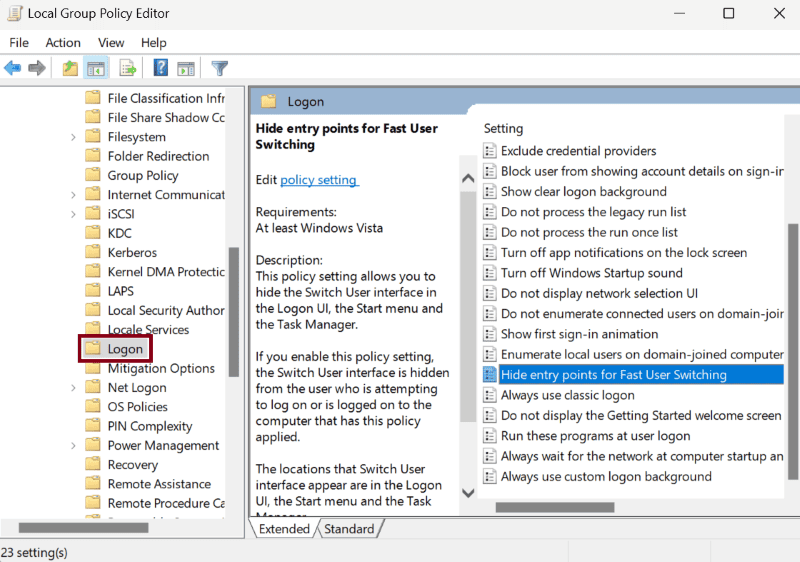
Βήμα 6 - Επιλέξτε «Ενεργοποιήθηκε" στο νέο αναδυόμενο παράθυρο.
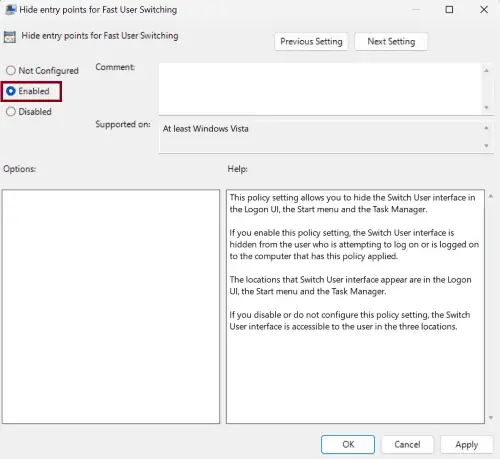
Βήμα 7 - Εναλλακτικά, επιλέξτε "ανάπηρος«αν αυτό θέλεις να κάνεις.
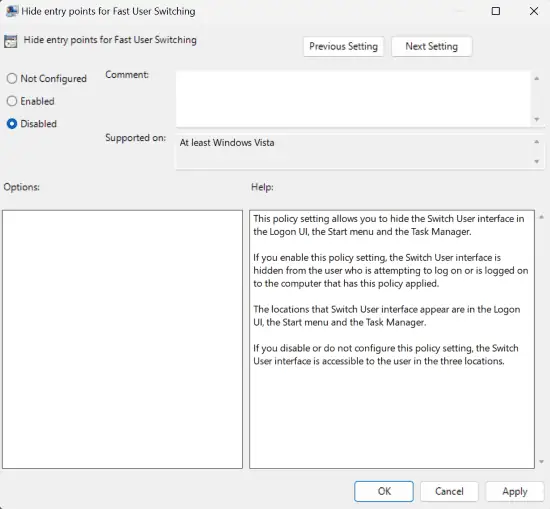
Βήμα 8 - Κάντε κλικ στο Εφαρμογή και στη συνέχεια το OK κουμπί.
Έτσι, τώρα ξέρετε πώς να ενεργοποιήσετε και να απενεργοποιήσετε με επιτυχία τη γρήγορη εναλλαγή χρήστη στα Windows 10.
Να θυμάστε ότι η εκτέλεση πολλών προφίλ σε έναν υπολογιστή απαιτεί πολλούς πόρους που μπορεί να σας επηρεάσουν Η απόδοση του υπολογιστή μακροπρόθεσμα. Επομένως, αξιοποιήστε αυτό το χαρακτηριστικό μόνο όταν είναι πραγματικά απαραίτητο.








